蝙蝠岛资源网 Design By www.hbtsch.com
完成的效果图:

下面我们就来讲解这个是怎么做的,
1.创建一个新的文档,填充黑色,
2.创建一个新图层,用画笔工具,0%的硬度,选择橙色
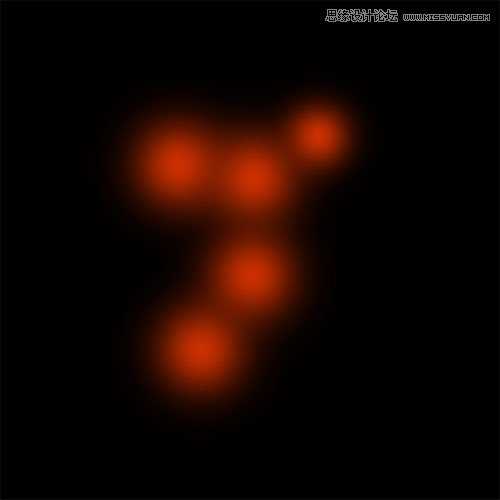
3.然后高斯模糊,数值20(根据图片而定)
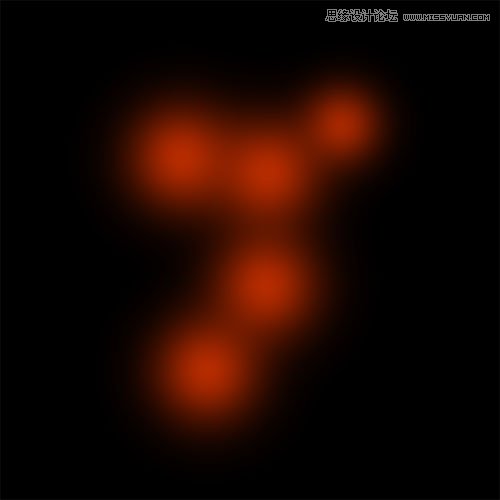
4.再创建一个图层,执行滤镜----渲染----云彩
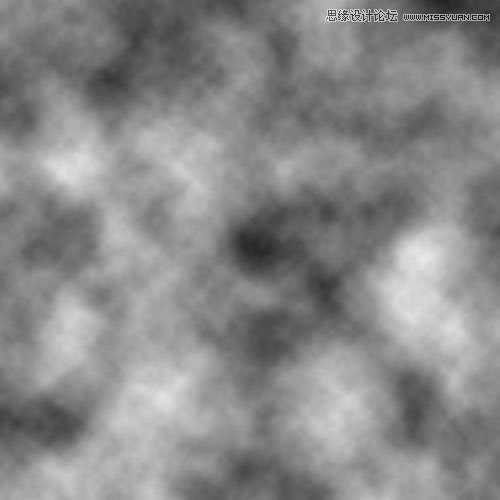
5.改变混合模式为柔光
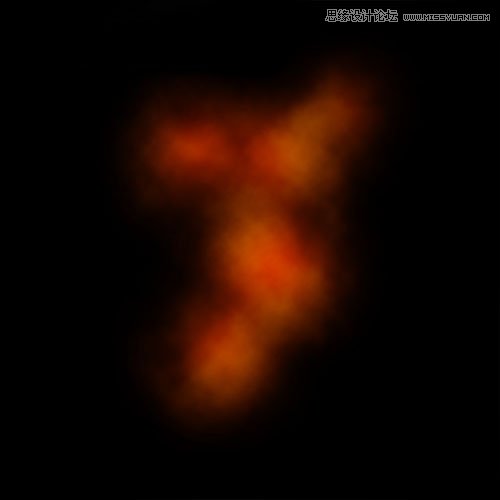
6.打开一张人物图,把人物抠出来.

7.抠好的图裁剪过来,调整成这样

8.在混合模式里
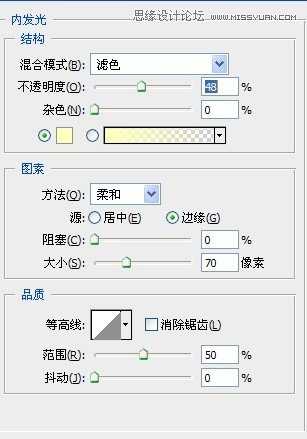

9.然后,再新建渐变映射,混合模式为柔光,不透明度设为30
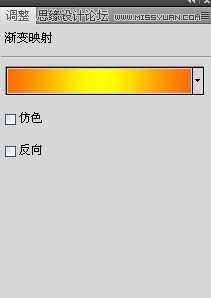

10.然后再导入火焰的素材,再做调整


11.混合模式改为滤色,再多复制几层,做细节调整

12.然后再导入其他火焰的素材,再用变形工具(编辑---变换----扭曲)

13.细节在调整成这样


14.复制几个火焰,再执行图像-----调整----反相(这一步主要是改变火焰成蓝色的)
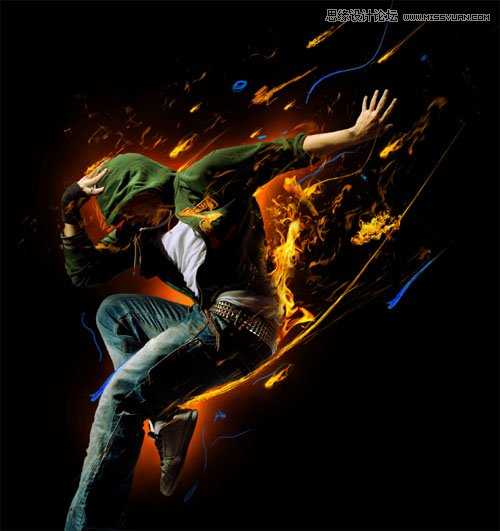
15.创建一个新图层,用画笔工具,用3到4个像素的形式来绘制白色轮廓

16.再导入一张烟雾的素材到图中,再做调整

17.再用橡皮擦工具删除我们不想要的地方

18.混合模式改为叠加,不透明度设为30%左右

19.创建一个新图层,用画笔工具画两个圆圈.

20.再执行模糊----高斯模糊,值设为70左右(主要是让两个圆圈扩散开,看起来比较自然)

21.混合模式改为滤色
22.这样这张图就完成了.最终效果如下


下面我们就来讲解这个是怎么做的,
1.创建一个新的文档,填充黑色,
2.创建一个新图层,用画笔工具,0%的硬度,选择橙色
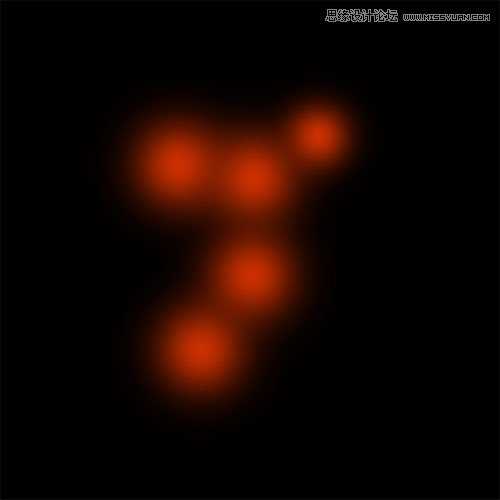
3.然后高斯模糊,数值20(根据图片而定)
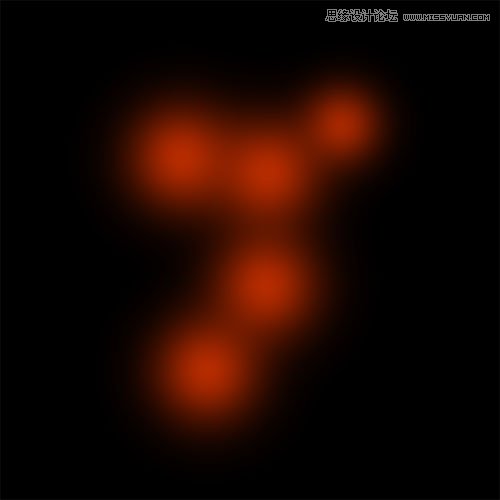
4.再创建一个图层,执行滤镜----渲染----云彩
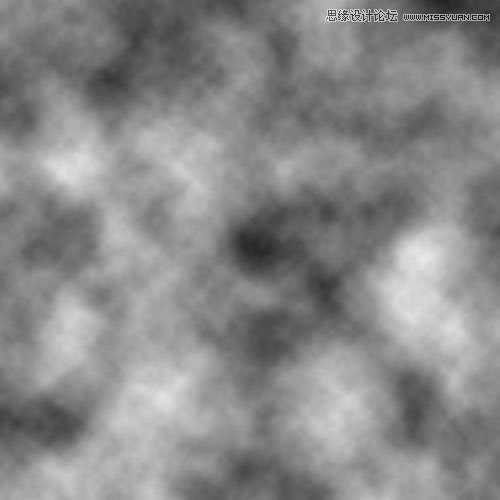
5.改变混合模式为柔光
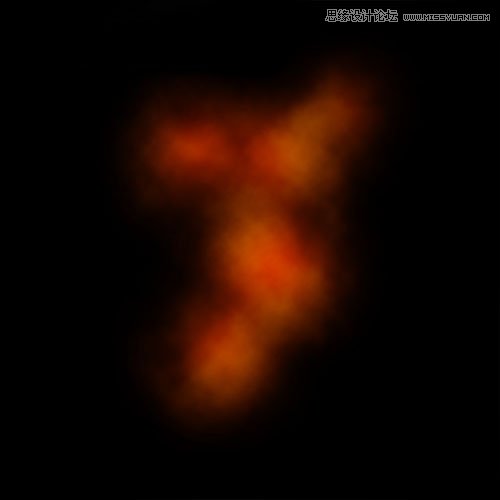
6.打开一张人物图,把人物抠出来.

7.抠好的图裁剪过来,调整成这样

8.在混合模式里
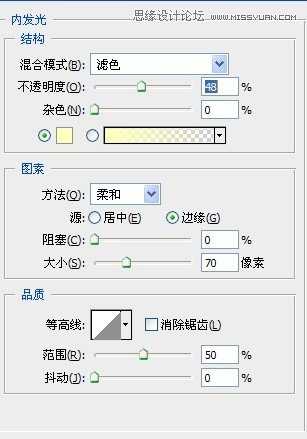

9.然后,再新建渐变映射,混合模式为柔光,不透明度设为30
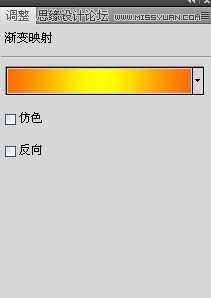

10.然后再导入火焰的素材,再做调整


11.混合模式改为滤色,再多复制几层,做细节调整

12.然后再导入其他火焰的素材,再用变形工具(编辑---变换----扭曲)

13.细节在调整成这样


14.复制几个火焰,再执行图像-----调整----反相(这一步主要是改变火焰成蓝色的)
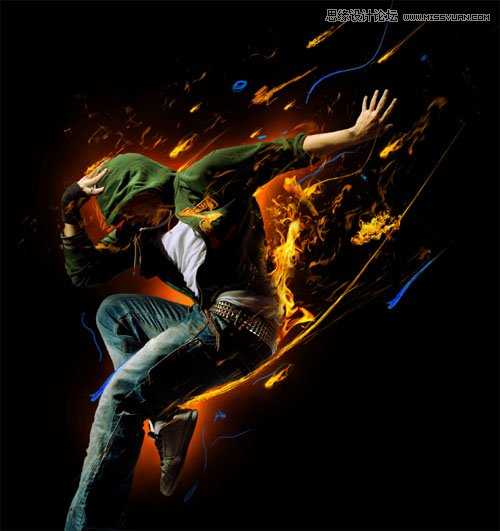
15.创建一个新图层,用画笔工具,用3到4个像素的形式来绘制白色轮廓

16.再导入一张烟雾的素材到图中,再做调整

17.再用橡皮擦工具删除我们不想要的地方

18.混合模式改为叠加,不透明度设为30%左右

19.创建一个新图层,用画笔工具画两个圆圈.

20.再执行模糊----高斯模糊,值设为70左右(主要是让两个圆圈扩散开,看起来比较自然)

21.混合模式改为滤色
22.这样这张图就完成了.最终效果如下

标签:
火焰 人像
蝙蝠岛资源网 Design By www.hbtsch.com
广告合作:本站广告合作请联系QQ:858582 申请时备注:广告合作(否则不回)
免责声明:本站文章均来自网站采集或用户投稿,网站不提供任何软件下载或自行开发的软件! 如有用户或公司发现本站内容信息存在侵权行为,请邮件告知! 858582#qq.com
免责声明:本站文章均来自网站采集或用户投稿,网站不提供任何软件下载或自行开发的软件! 如有用户或公司发现本站内容信息存在侵权行为,请邮件告知! 858582#qq.com
蝙蝠岛资源网 Design By www.hbtsch.com
暂无Photoshop合成创意风格火焰人像效果的评论...
《魔兽世界》大逃杀!60人新游玩模式《强袭风暴》3月21日上线
暴雪近日发布了《魔兽世界》10.2.6 更新内容,新游玩模式《强袭风暴》即将于3月21 日在亚服上线,届时玩家将前往阿拉希高地展开一场 60 人大逃杀对战。
艾泽拉斯的冒险者已经征服了艾泽拉斯的大地及遥远的彼岸。他们在对抗世界上最致命的敌人时展现出过人的手腕,并且成功阻止终结宇宙等级的威胁。当他们在为即将于《魔兽世界》资料片《地心之战》中来袭的萨拉塔斯势力做战斗准备时,他们还需要在熟悉的阿拉希高地面对一个全新的敌人──那就是彼此。在《巨龙崛起》10.2.6 更新的《强袭风暴》中,玩家将会进入一个全新的海盗主题大逃杀式限时活动,其中包含极高的风险和史诗级的奖励。
《强袭风暴》不是普通的战场,作为一个独立于主游戏之外的活动,玩家可以用大逃杀的风格来体验《魔兽世界》,不分职业、不分装备(除了你在赛局中捡到的),光是技巧和战略的强弱之分就能决定出谁才是能坚持到最后的赢家。本次活动将会开放单人和双人模式,玩家在加入海盗主题的预赛大厅区域前,可以从强袭风暴角色画面新增好友。游玩游戏将可以累计名望轨迹,《巨龙崛起》和《魔兽世界:巫妖王之怒 经典版》的玩家都可以获得奖励。
更新日志
2025年12月14日
2025年12月14日
- 小骆驼-《草原狼2(蓝光CD)》[原抓WAV+CUE]
- 群星《欢迎来到我身边 电影原声专辑》[320K/MP3][105.02MB]
- 群星《欢迎来到我身边 电影原声专辑》[FLAC/分轨][480.9MB]
- 雷婷《梦里蓝天HQⅡ》 2023头版限量编号低速原抓[WAV+CUE][463M]
- 群星《2024好听新歌42》AI调整音效【WAV分轨】
- 王思雨-《思念陪着鸿雁飞》WAV
- 王思雨《喜马拉雅HQ》头版限量编号[WAV+CUE]
- 李健《无时无刻》[WAV+CUE][590M]
- 陈奕迅《酝酿》[WAV分轨][502M]
- 卓依婷《化蝶》2CD[WAV+CUE][1.1G]
- 群星《吉他王(黑胶CD)》[WAV+CUE]
- 齐秦《穿乐(穿越)》[WAV+CUE]
- 发烧珍品《数位CD音响测试-动向效果(九)》【WAV+CUE】
- 邝美云《邝美云精装歌集》[DSF][1.6G]
- 吕方《爱一回伤一回》[WAV+CUE][454M]
